Use el Asistente de Configuración o el Asistente de Migración para migrar los datos desde una copia de seguridad de CCC a un Mac nuevo
Cuando compra un ordenador nuevo de Apple, trae instalada una versión concreta de macOS y, más aún, una «compilación» específica para ese hardware. Su nuevo Macintosh no puede arrancar desde la versión antigua de macOS instalada en su Mac antiguo, así que restaurar la copia de seguridad de su antiguo Mac en su nuevo Mac no funcionará. Recomendamos que use el Asistente de Configuración (se ejecuta al encender por primera vez el Mac) o el Asistente de Migración para migrar el contenido de su antiguo Mac a un Macintosh nuevo. Puede migrar directamente desde una copia de seguridad de CCC de su antiguo Mac. Una vez que haya migrado sus cuentas de usuario usando el Asistente de Configuración o el Asistente de Migración, puede seguir usando CCC para guardar una copia de seguridad de su Mac en el mismo volumen que usaba para el Mac antiguo.
Asistente de migración y CCC SafetyNet
Si su volumen de copia de seguridad tiene una carpeta «_CCC SafetyNet» antigua, puede enviar esta carpeta a la Papelera antes de usar el Asistente de migración para evitar copiarla durante la migración. Esta acción resulta especialmente importante si la carpeta contiene muchos datos y realiza la migración a un disco de un tamaño inferior al volumen de la copia de seguridad. Cuando haya finalizado la migración, podrá seguir guardando copias de seguridad en el mismo volumen de destino, aunque recomendamos que active las instantáneas de CCC en el destino para no usar la carpeta clásica de SafetyNet.
Documentación relacionada
- ¿Puedo restaurar la copia de seguridad de mi Mac en otro ordenador?
- Cómo configurar su primera copia de seguridad [que sea compatible con el Asistente de Migración]
- Apple Kbase #HT2186: Use el sistema operativo que venía incluido con su Mac, o bien una versión compatible más reciente
- Apple Kbase HT204350: Traslade su contenido a un nuevo Mac
¿Cómo debería hacer la última copia de seguridad en mi Mac antiguo?
Una copia de seguridad normal creada con los ajustes predeterminados de CCC funcionará perfectamente con el Asistente de Migración. Pero esta también es una ocasión perfecta para verificar la integridad de la copia de seguridad, sobre todo si va a deshacerse de su Mac antiguo. Por tanto, antes de migrar los datos desde su copia de seguridad, recomendamos que haga una última copia de seguridad en su Mac antiguo con los siguientes pasos:
- Abra CCC y seleccione la tarea de copia de seguridad que guarde el disco de arranque de su Mac
- Pase el puntero del ratón sobre el selector de Destino: si ve Instantáneas de CCC: desactivadas, pulse el selector de Destino y escoja la opción Gestionar las instantáneas de {nombre de volumen}. Cambie la opción de Instantáneas de CCC a la posición de activado y, a continuación, pulse el botón Atrás en la barra de herramientas para volver a su tarea de copia de seguridad.
- Pulse Ajustes avanzados en la parte inferior de la ventana
- Seleccione la pestaña Post-ejecución
- Marque la casilla que hay junto a Volver a verificar los archivos copiados
- Seleccione la pestaña Rendimiento y análisis
- Marque la casilla que hay junto a Buscar y reemplazar archivos dañados en el destino
- Seleccione Solo en la siguiente ejecución en el menú desplegable que hay junto a esa opción
- Pulse el botón OK
- Pulse el botón Iniciar
Esta tarea tardará más que la típica actualización incremental de la copia de seguridad, ya que CCC volverá a leer todos los archivos del origen y del destino. Haciendo esto, detectaremos de forma proactiva cualquier archivo que se haya dañado por un fallo del almacenamiento del origen o del destino, tras lo cual podrá dedicar un momento a corregir el problema o simplemente tomar nota de lo que podría no estar disponible cuando migre los datos a su nuevo Mac.
Después de que haya migrado los datos al nuevo Mac…
Una vez que haya migrado los datos con el Asistente de Migración de Apple, deberá rematar algunas cosas. Muchas empresas de software vinculan el registro al disco o el Mac en el que se ha instalado su software para reducir la piratería, así que ciertas aplicaciones podrían tener que registrarse de nuevo. Ciertas aplicaciones podrían necesitar también que vuelva a seleccionar la ubicación de su almacenamiento de datos. Aquí cubrimos varios problemas de ciertas aplicaciones que hemos encontrado: ¿Por qué algunas aplicaciones se comportan de modo distinto o piden el número de serie al restaurarlas desde la copia de seguridad?
CCC también necesitará su atención para que sus tareas de copia de seguridad funcionen en el nuevo Mac. Cuando migra las tareas a un nuevo Mac, CCC suspende las tareas de copia de seguridad para evitar que se ejecuten indebidamente. Abra CCC y seleccione cada tarea, escogiendo activarla cuando se le indique. Cualquier tarea que referencie un volumen del Mac antiguo deberá actualizarse para apuntar al volumen nuevo, aunque tenga el mismo nombre. Por ejemplo, si su origen era «Macintosh HD» en el ordenador antiguo y sigue siendo «Macintosh HD» en el nuevo Mac, deberá restablecer el origen para que apunte al nuevo volumen Macintosh HD. Pulse el selector de origen y escoja la opción para seleccionar un origen distinto; a continuación, seleccione el volumen de origen correcto.
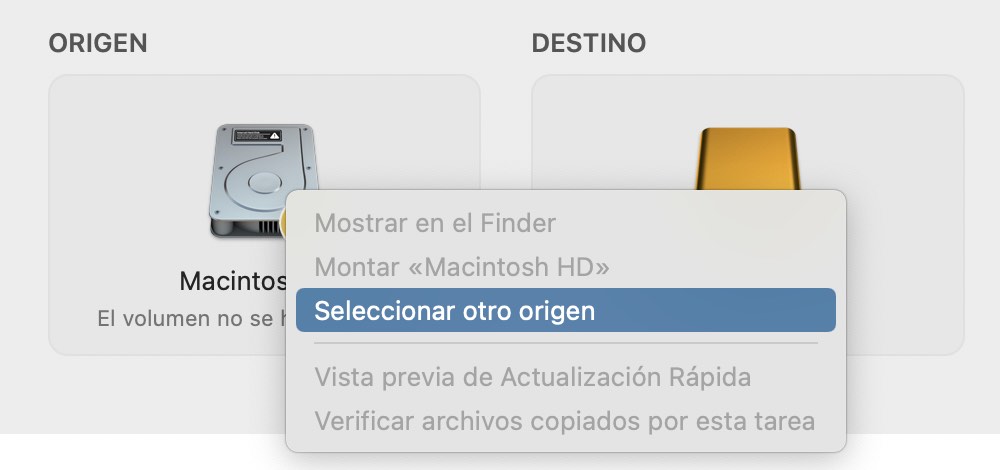
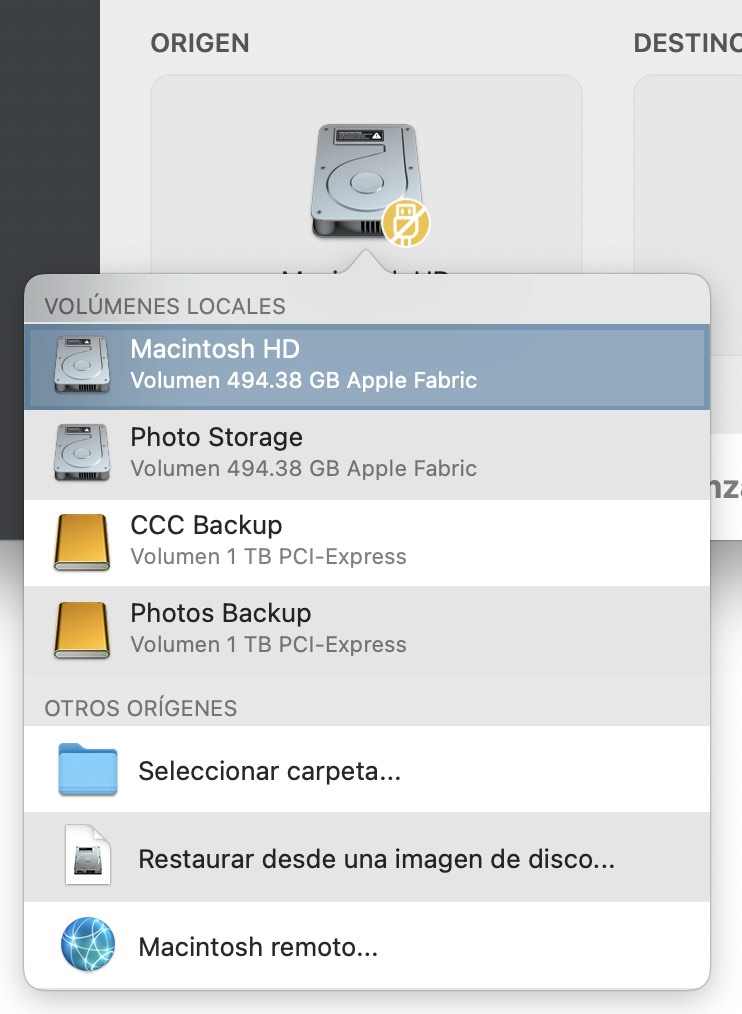
Cuando tenga claro que ha migrado todos sus datos al nuevo Mac, puede borrar el Mac antiguo antes de entregárselo a otra persona. Apple ofrece varios consejos sobre esto: Apple Kbase #HT201065: Qué hacer antes de vender, regalar o renovar tu Mac
